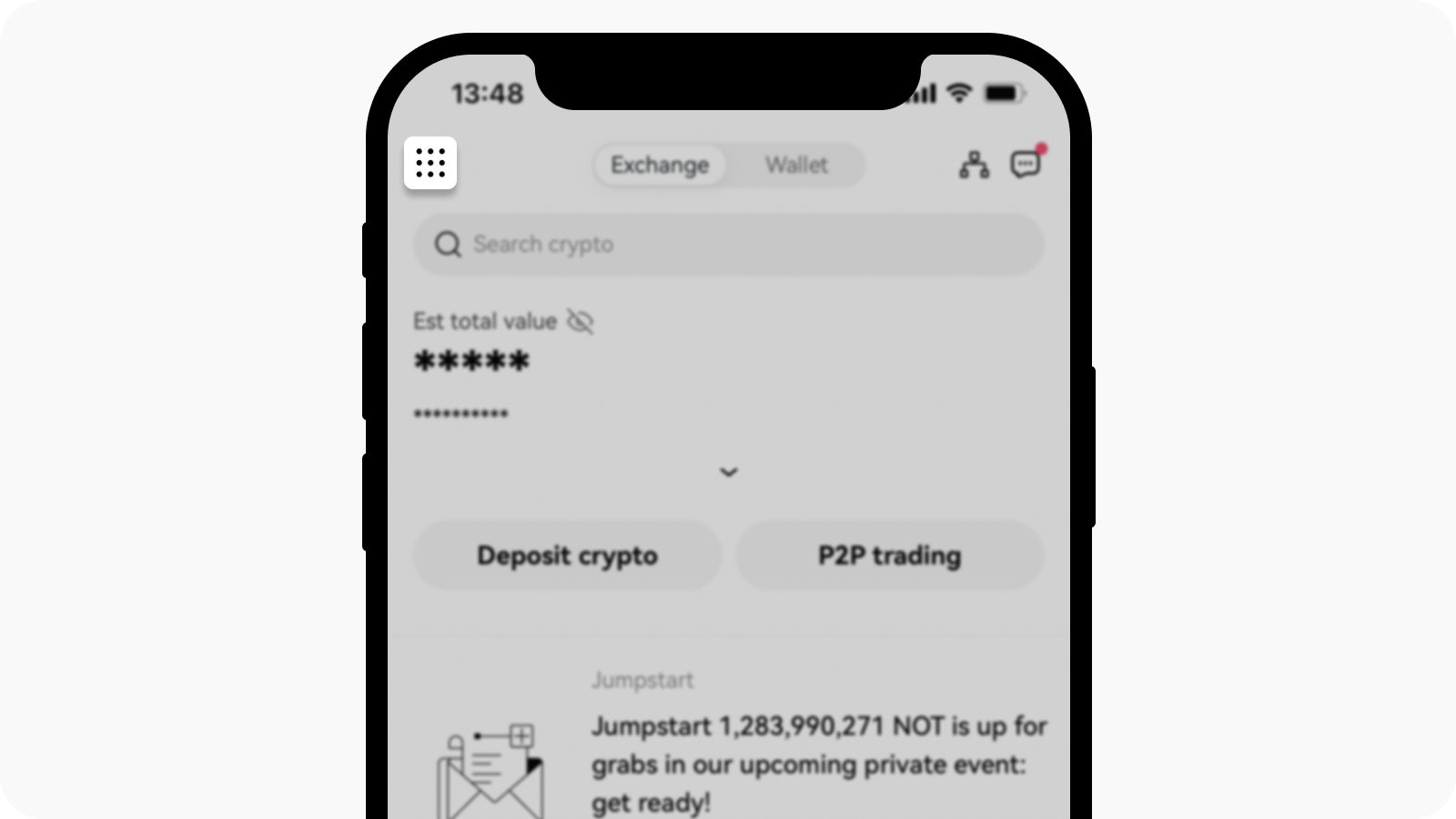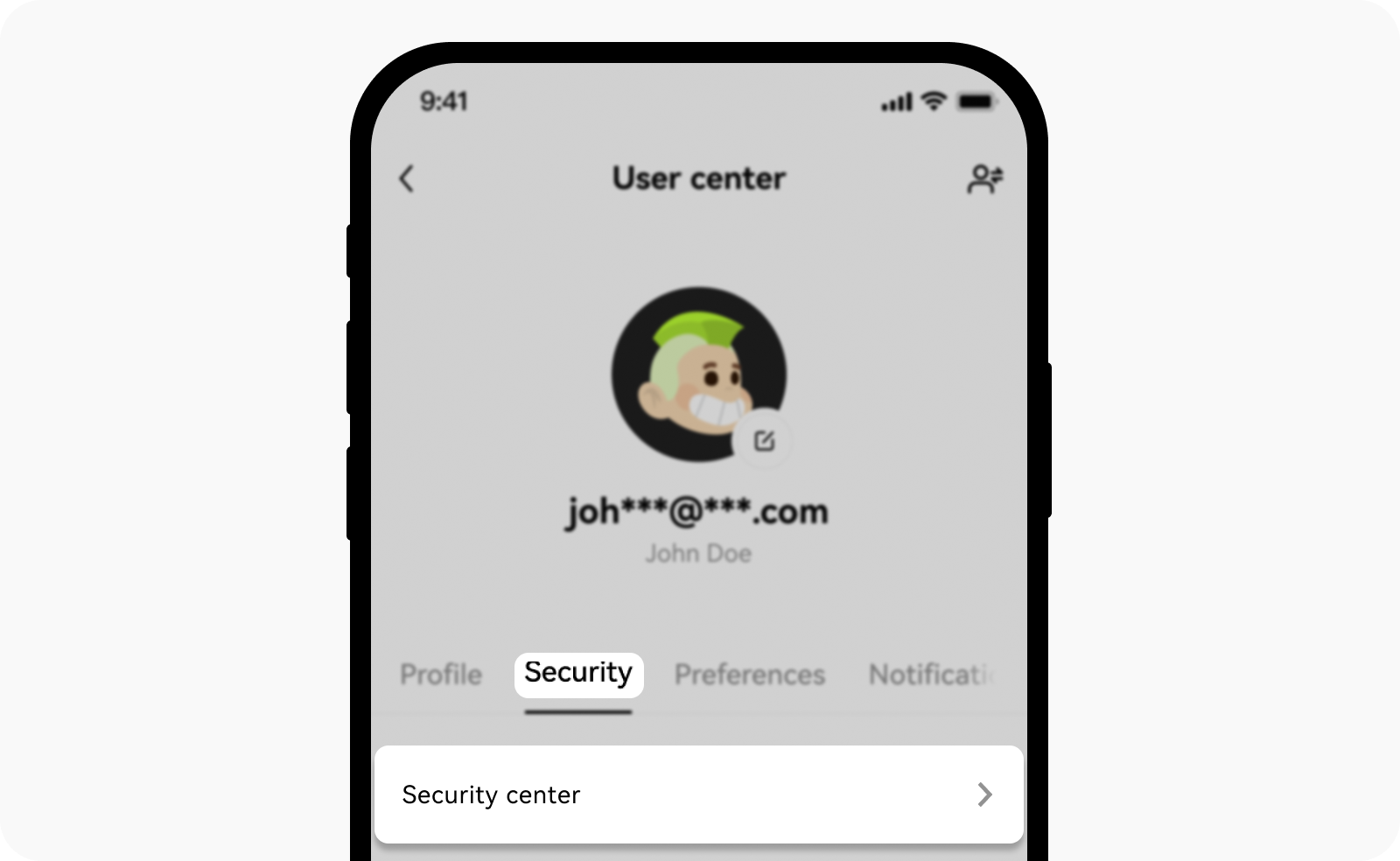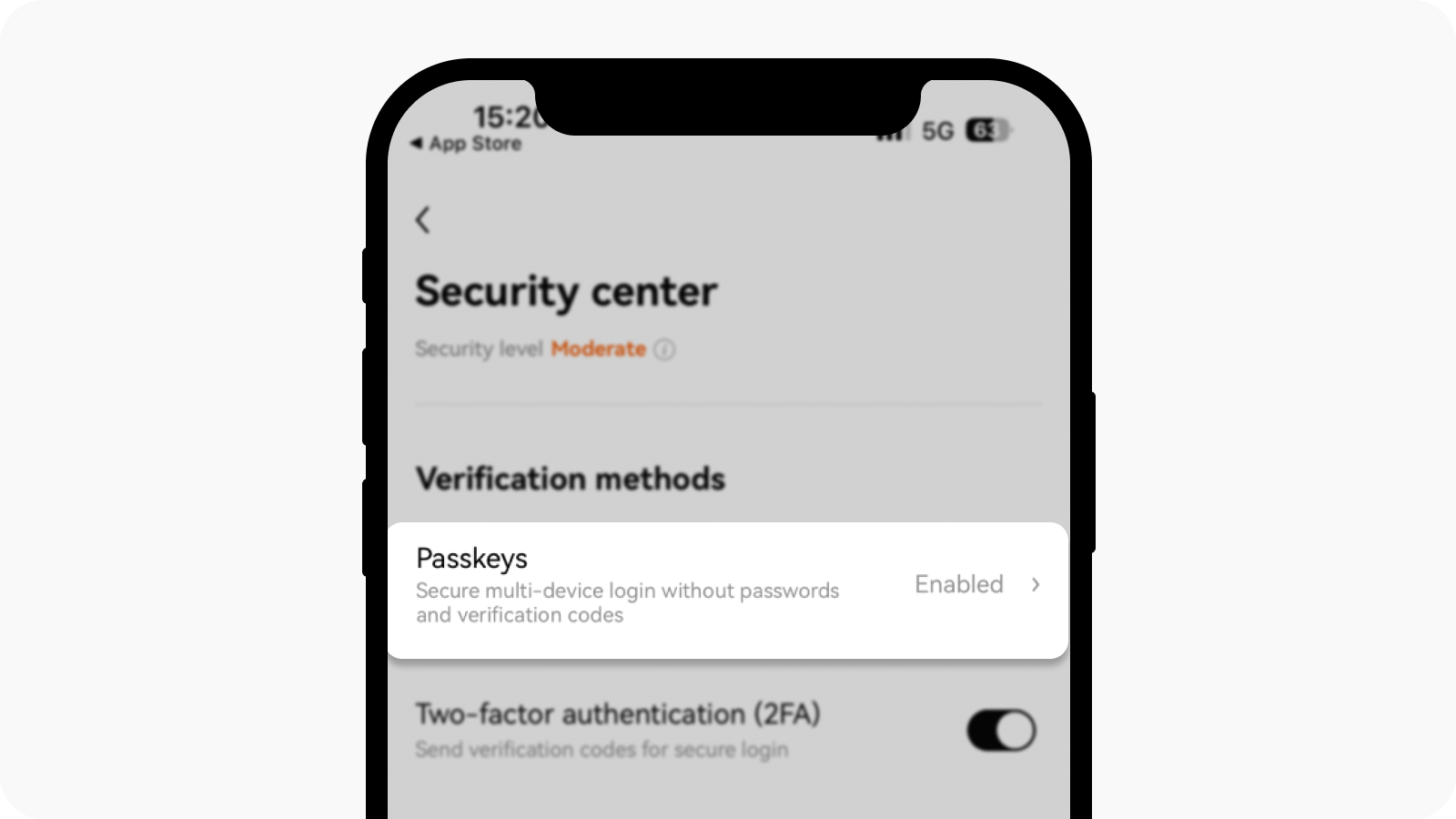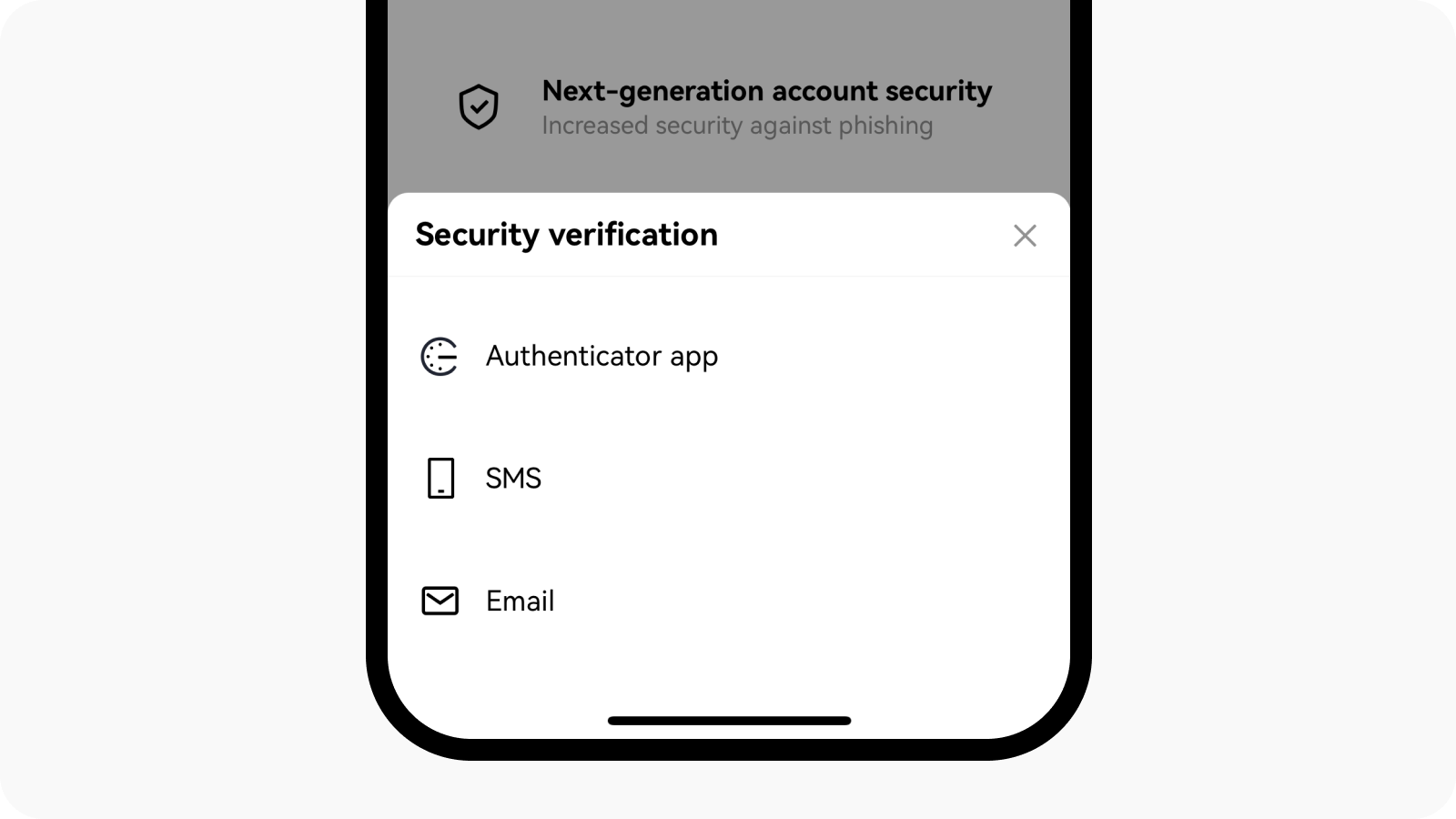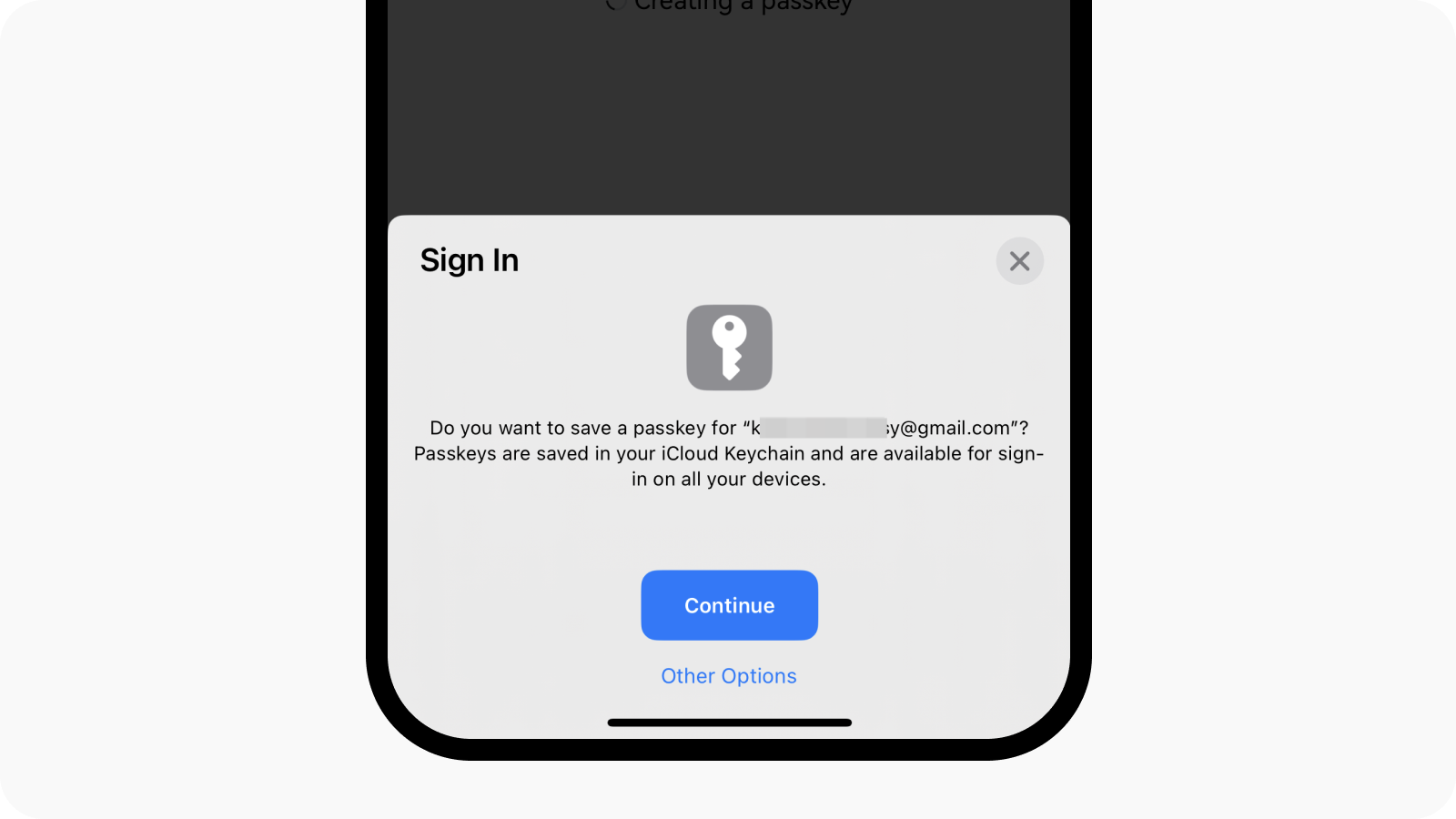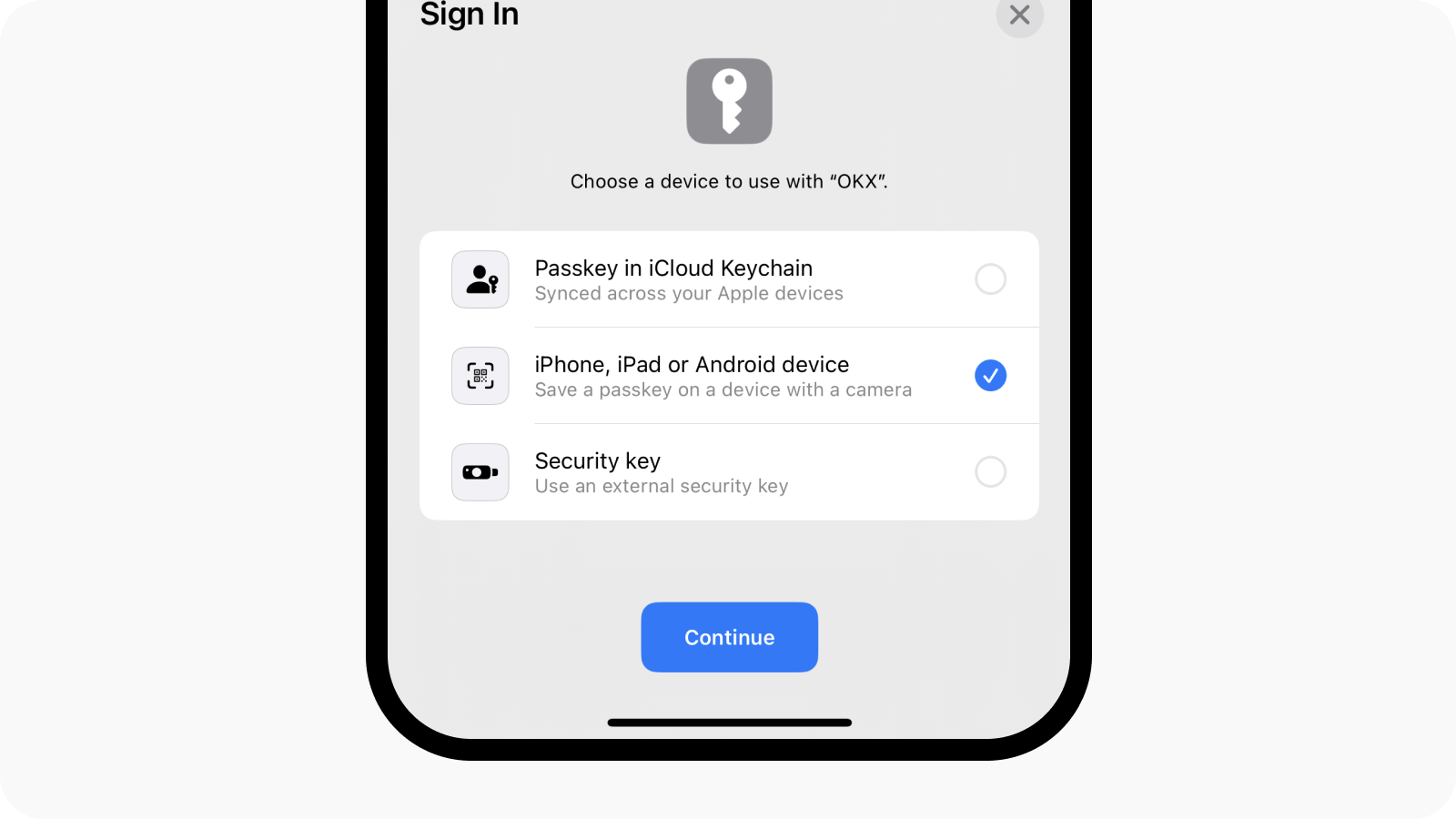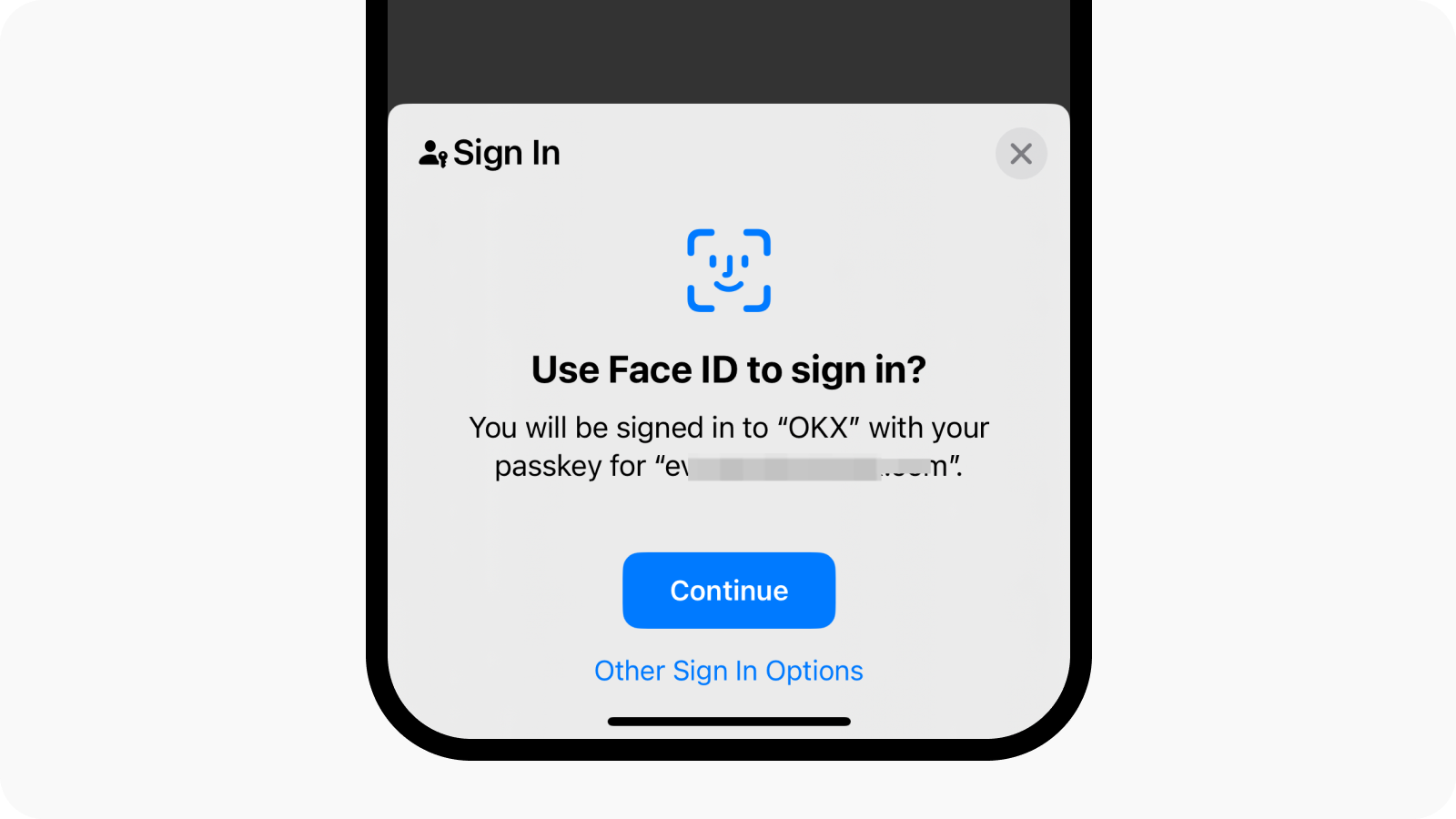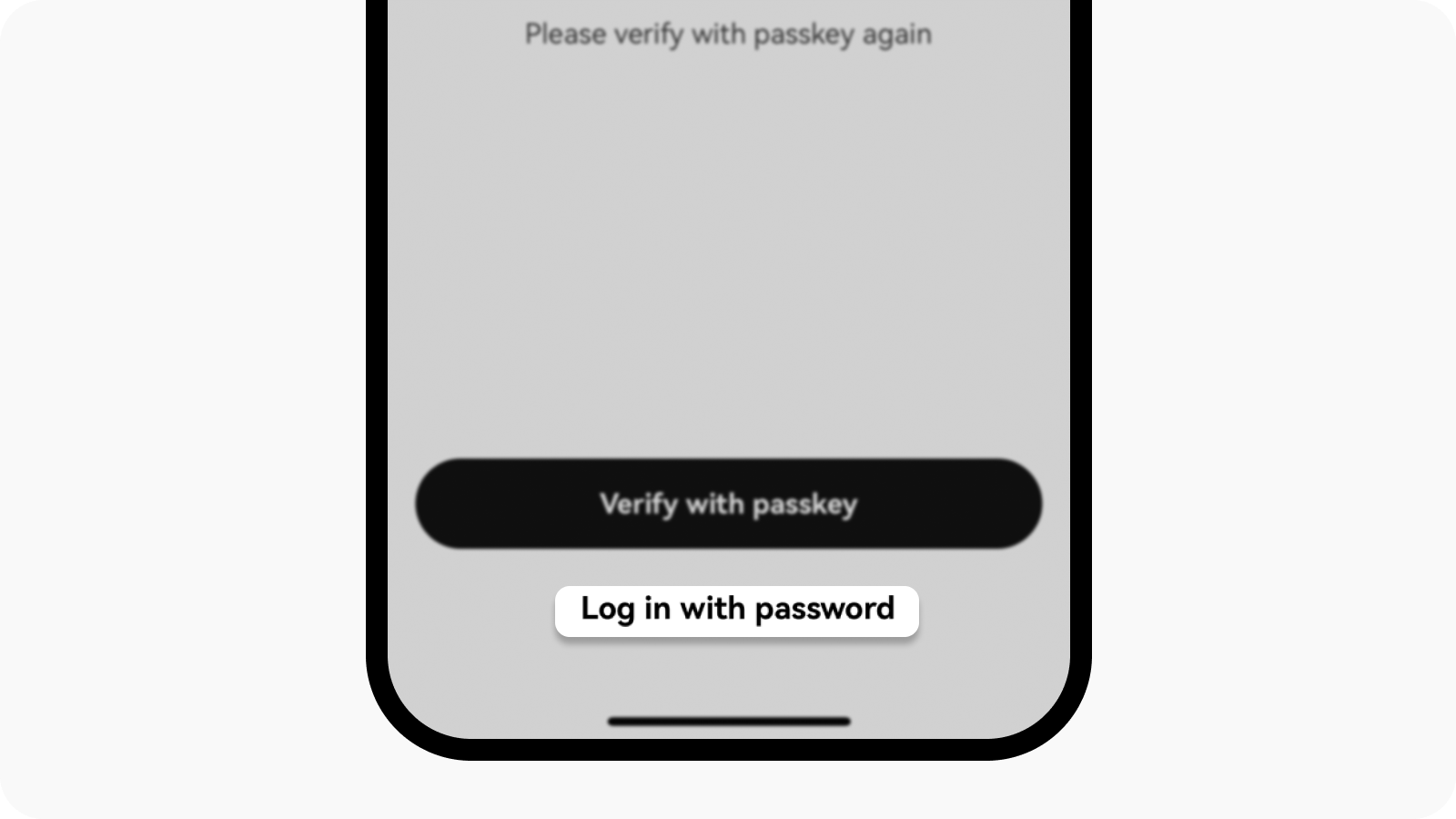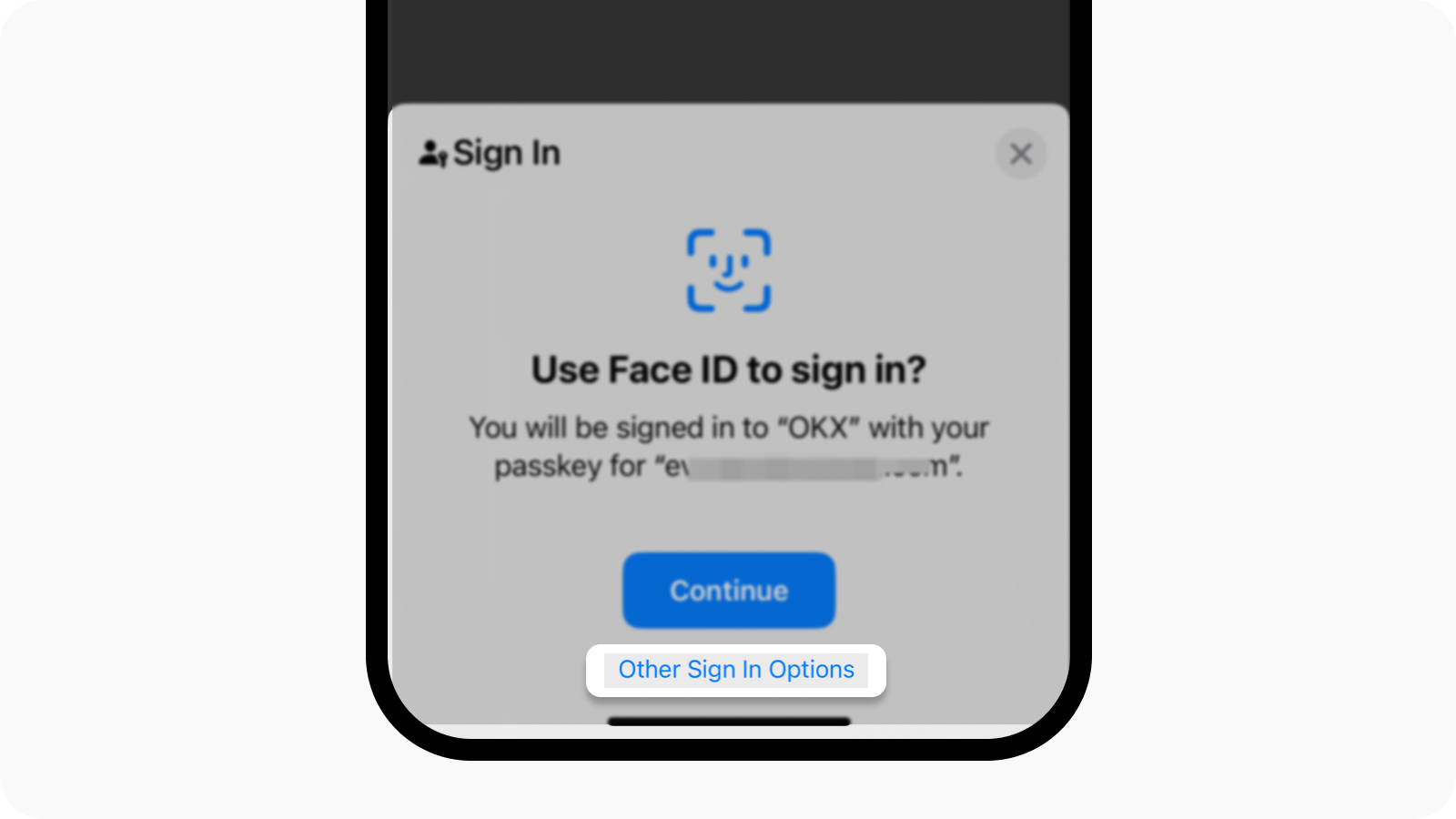Wie erstelle ich Passkeys? (App)
Was sind Passkeys?
OKX unterstützt jetzt Fast Identity Online (FIDO)-Passkeys als Zwei-Faktor-Authentifizierungsmethode. Passkeys ermöglichen Ihnen die passwortfreie Anmeldung ohne Verifizierungscodes und sind gleichzeitig die sicherste Option zum Schutz Ihres Kontos.
Erfahren Sie mehr über FIDO unter: https://fidoalliance.org/fido2/
Erstellen eines Passkeys
Bitte beachten Sie, dass die Verifizierungsmethoden für Passkey je nach Plattform oder Dienst variieren können. Der Passkey kann aus den Biometrien Ihres Telefons, z. B. Fingerabdruck-Entsperrung oder Face ID, einem USB-Sicherheitsschlüssel oder von einem anderen Gerät (z. B. einem anderen Telefon) hinzugefügt werden. Befolgen Sie die während des Vorgangs gegebenen Anweisungen.
Bevor Sie einen Passkey erstellen, stellen Sie sicher, dass Sie mindestens über Folgendes verfügen:
Ein mobiles Gerät mit iOS 16.0.0+ oder Android 7.0+, oder
Einen USB-Sicherheitsschlüssel, der das FIDO2-Protokoll unterstützt
Öffnen Sie die OKX-App, gehen Sie zum Menü und wählen Sie Profil und Einstellungen.
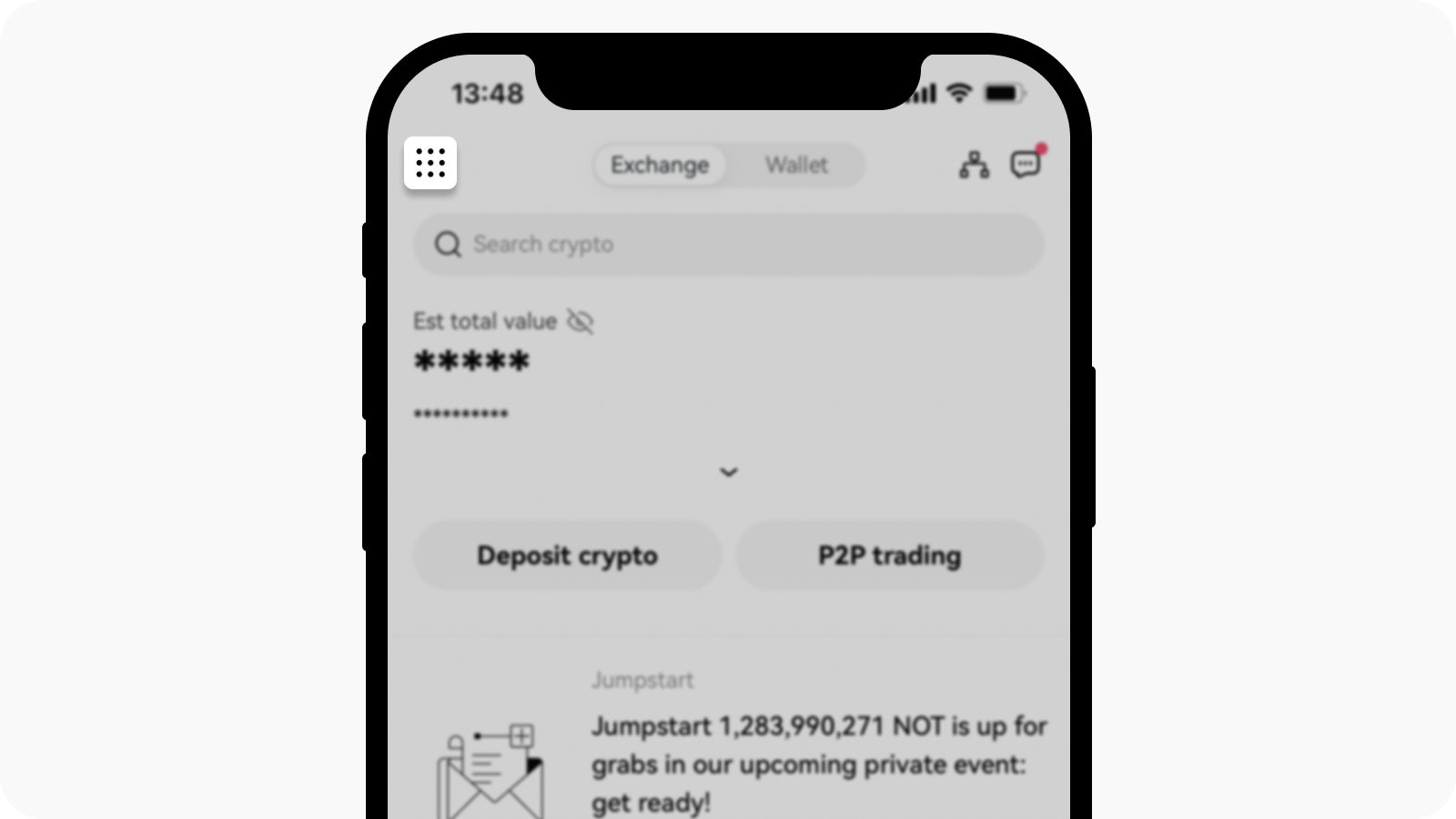
Wählen Sie oben links das Menü aus.
Suchen Sie im Benutzercenter Sicherheit und Sicherheitscenter.
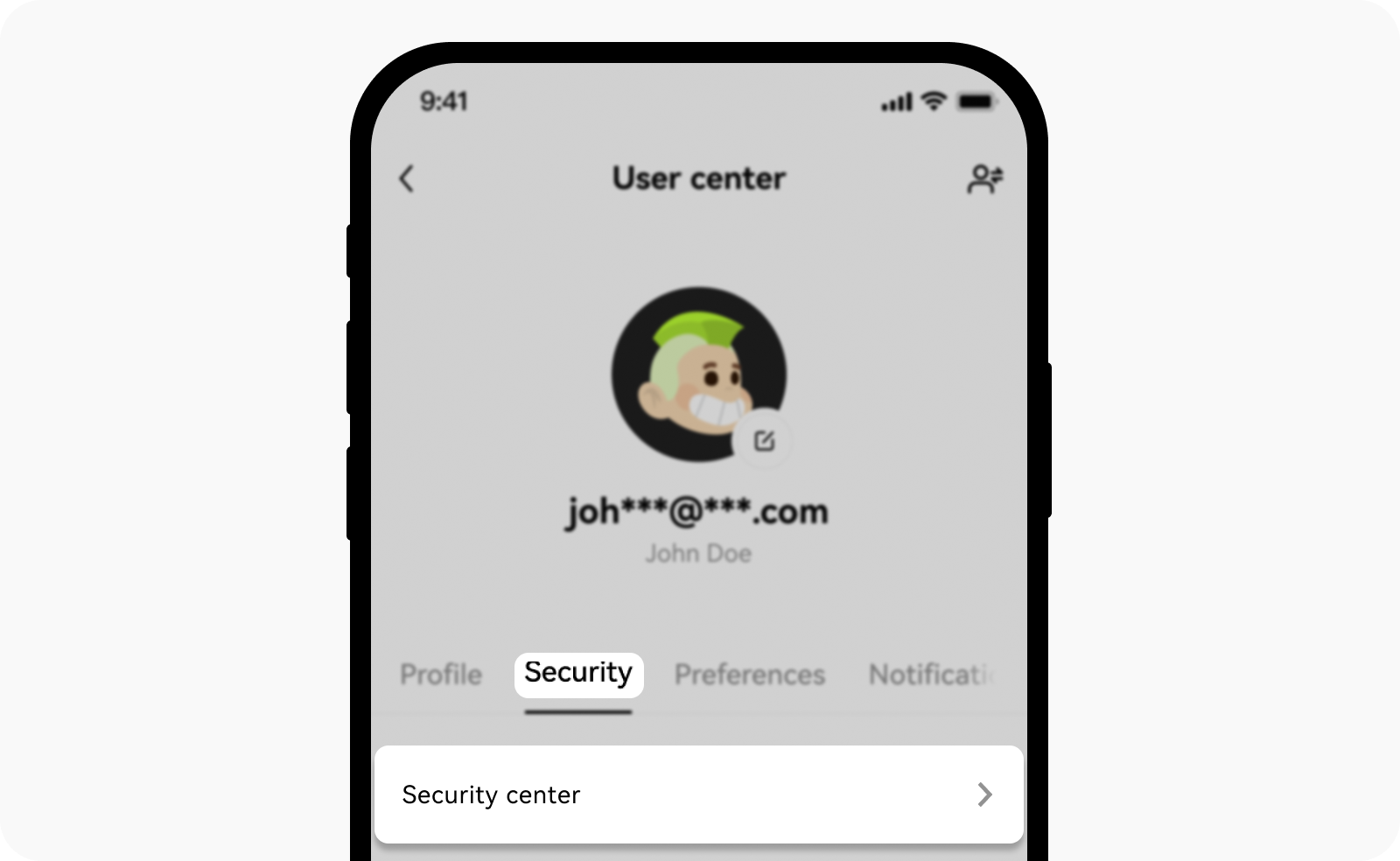
Wählen Sie auf der Benutzercenter-Seite „Sicherheit“ aus.
Wählen Sie Passkeys.
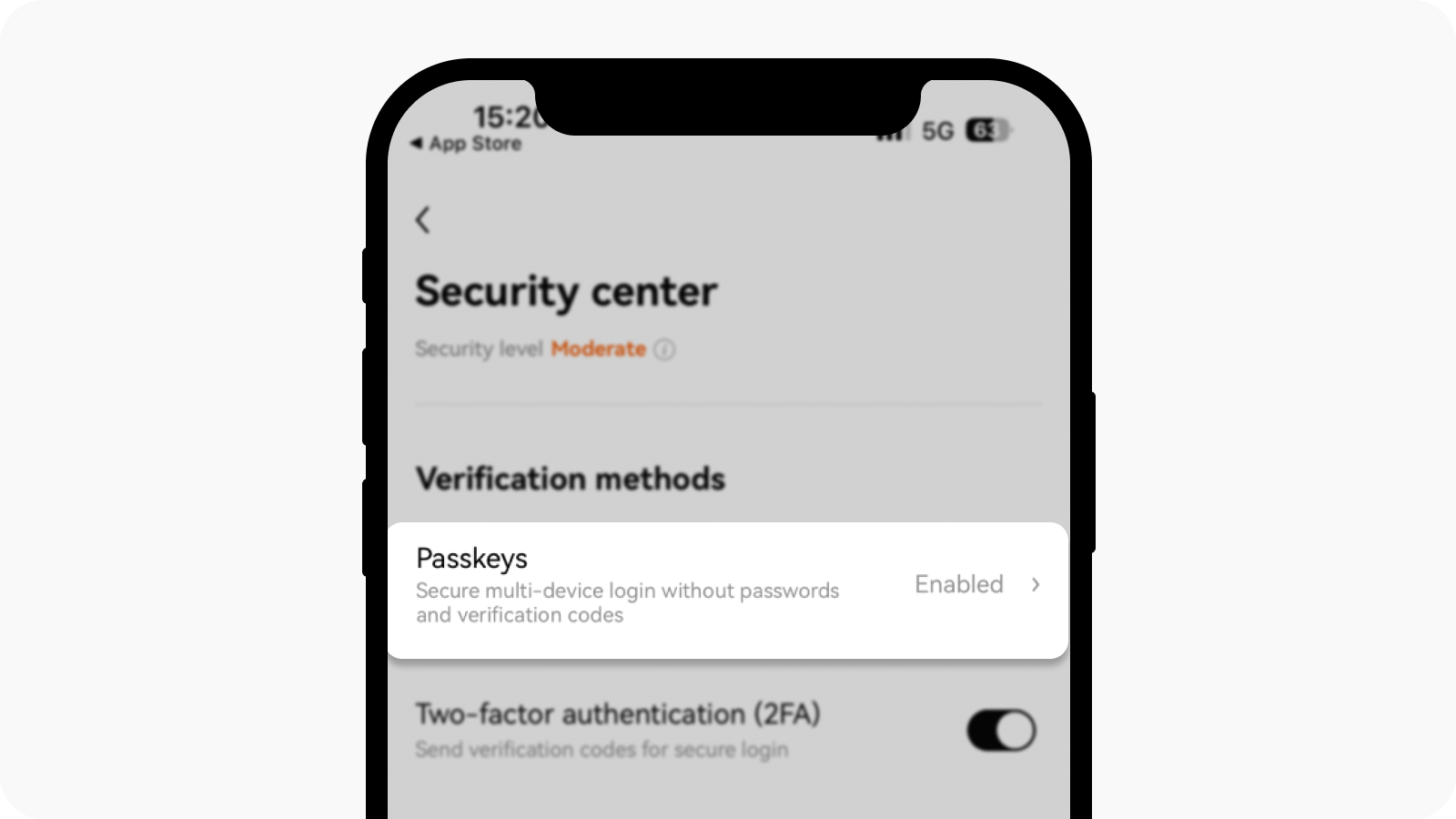
Wählen Sie Passkeys, um fortzufahren.
Wählen Sie Aktivieren und schließen Sie die Sicherheitsverifizierung ab.
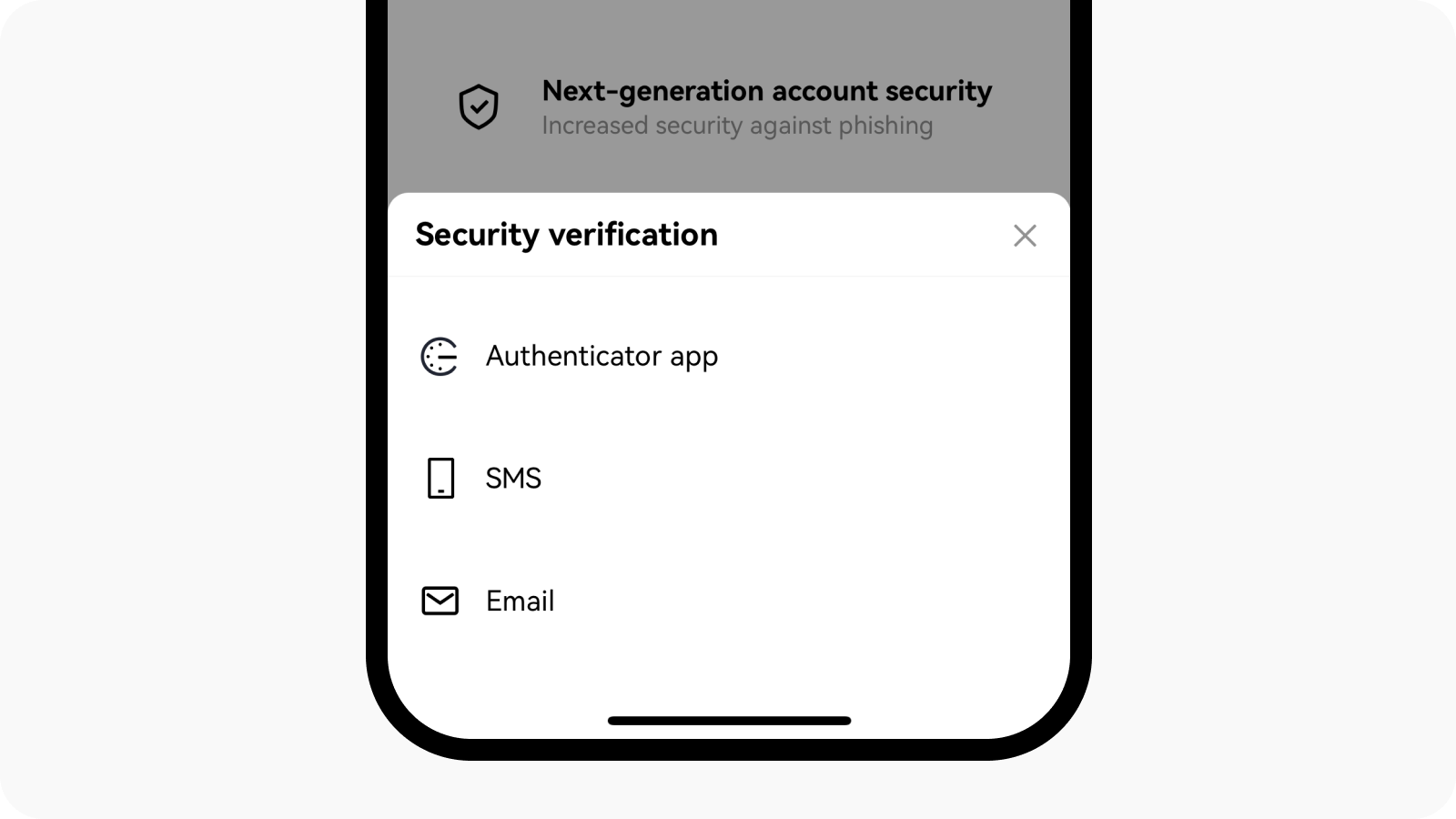
Wählen Sie eine der Optionen aus, um die Sicherheitsverifizierung abzuschließen.
Wenn Sie Ihren Passkey mit Ihrem aktuellen Gerät erstellen möchten, wählen Sie Fortfahren und schließen Sie die biometrische Authentifizierung/den PIN-Code auf Ihrem Gerät ab.
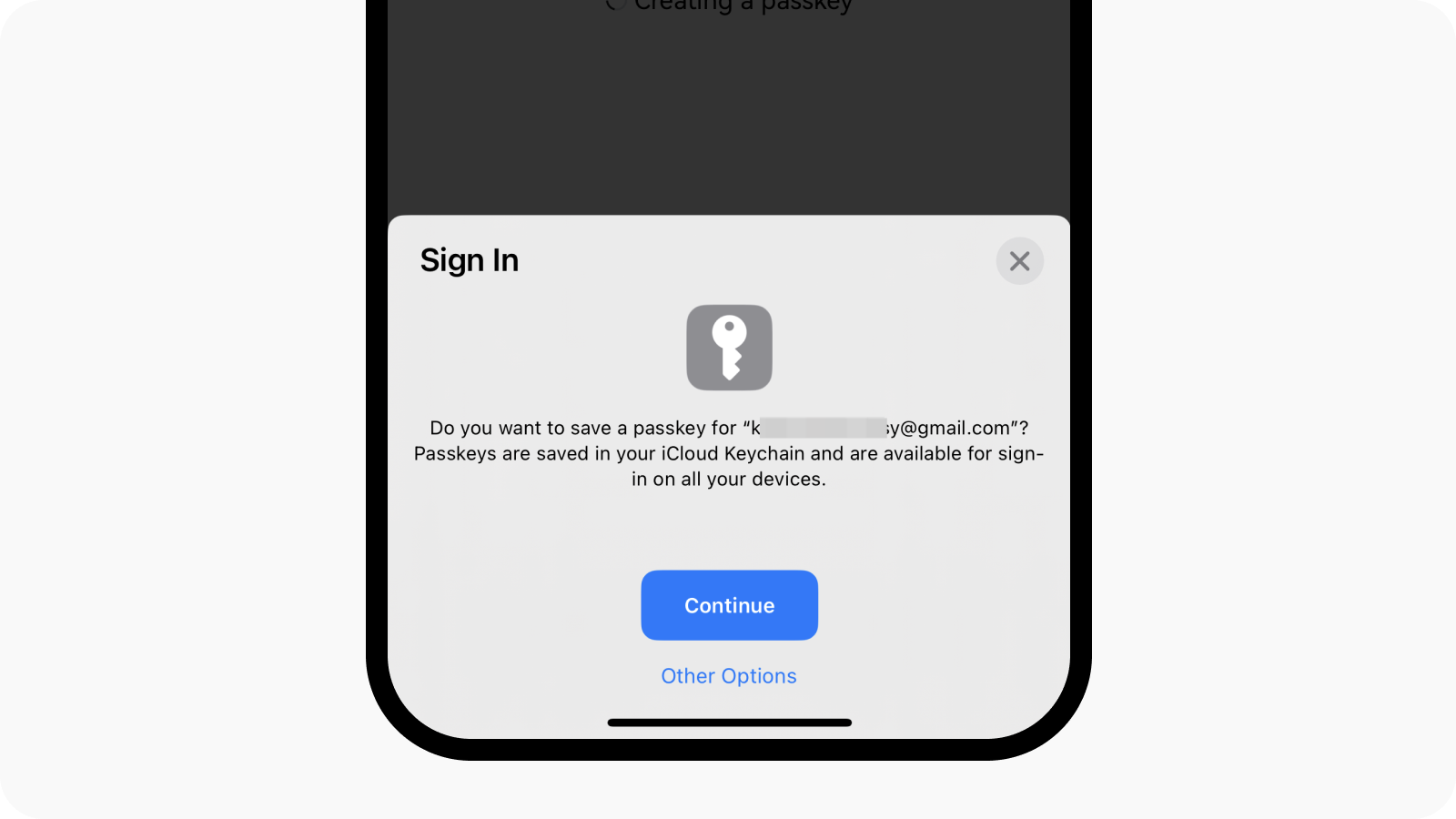
Wählen Sie „Weiter“, um einen Passkey mit Ihrem aktuellen Gerät zu erstellen.
Wenn Sie Ihren Passkey auf einem anderen Gerät erstellen möchten, wählen Sie Andere Optionen.
Wählen Sie iPhone, iPad oder Android-Gerät.
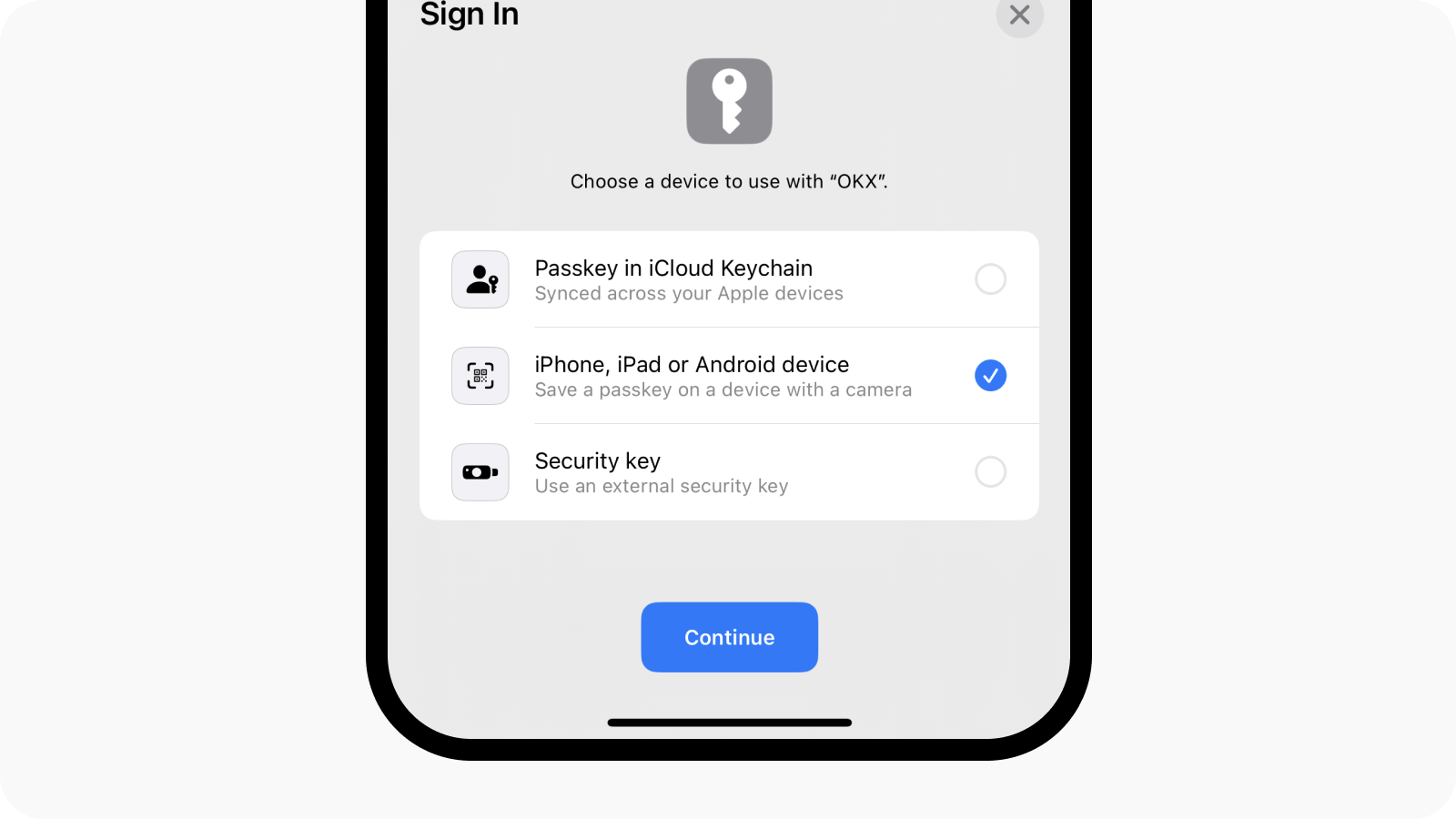
Wählen Sie iPhone, iPad oder Android-Gerät, um einen Passkey mit anderen Mobilgeräten zu erstellen.
Verwenden Sie das andere Gerät, um den QR-Code zu scannen und die Authentifizierung abzuschließen.
Wählen Sie Sicherheitsschlüssel (nur auf iOS-Geräten verfügbar)

Wählen Sie den Sicherheitsschlüssel aus, um mit Ihrem externen Sicherheitsschlüssel einen Passkey zu erstellen.
Geben Sie Ihren Sicherheitsschlüssel ein und befolgen Sie die Anweisungen, um Ihren Passkey zu erstellen.
Verifizieren mit Passkey
Die Passkey-Verifizierung wird derzeit sowohl während der Anmeldung als auch während der P2P-Prozesse durchgeführt. Sobald Sie die Passkey-Funktion aktiviert haben, folgen Sie diesem Prozess zur Verifizierung während der Anmeldung:
Verifizieren mit Ihrem aktuellen Gerät
Melden Sie sich bei Ihrem Konto an.
Sie werden aufgefordert, den Passkey zur Anmeldung zu verwenden.
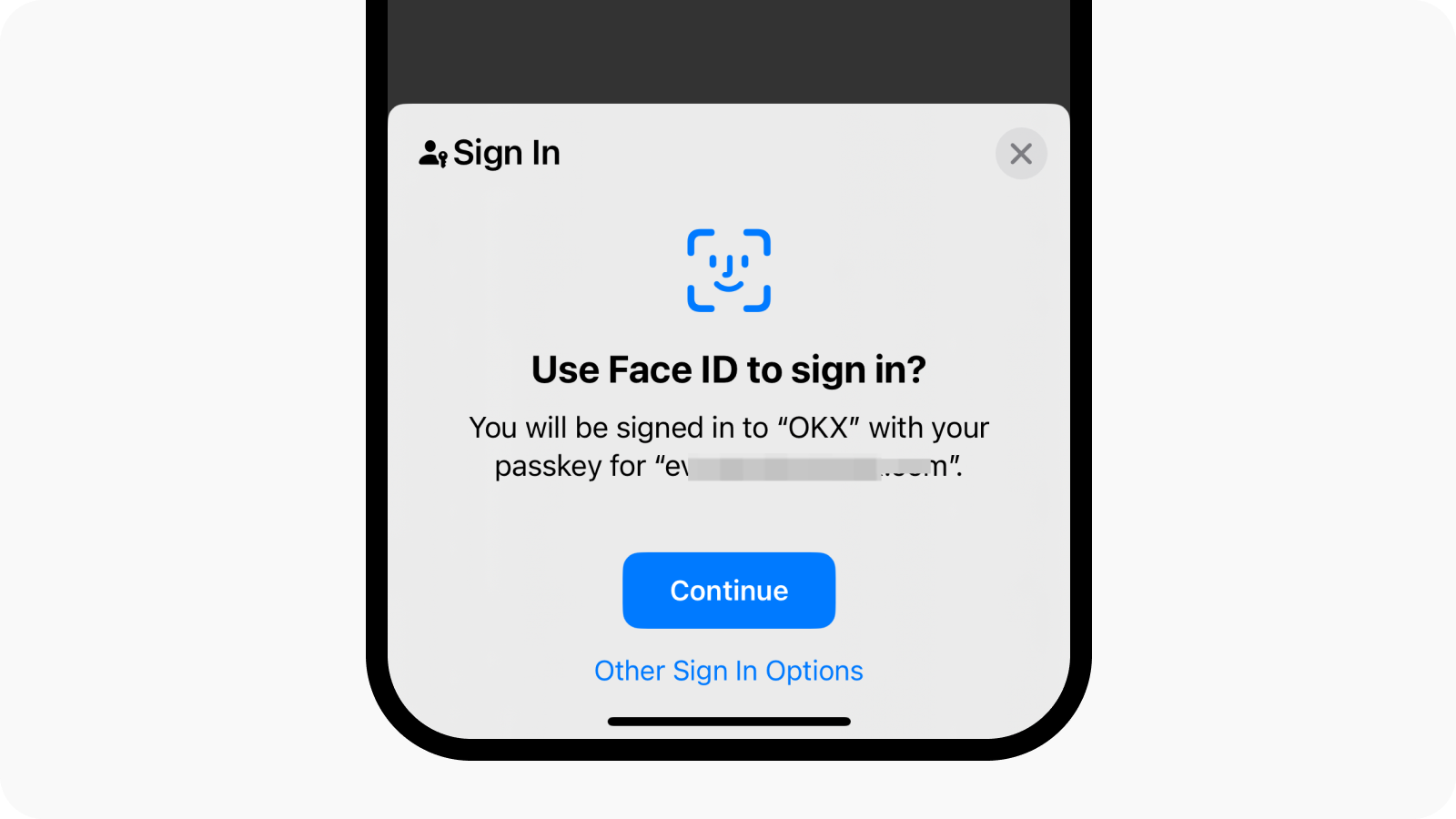
Wenn Sie den Passkey aktivieren, werden Sie dazu aufgefordert, sich mit dem Passkey anzumelden.
Oder Sie können das Fenster schließen und Mit Passwort anmelden zur Anmeldung auswählen.
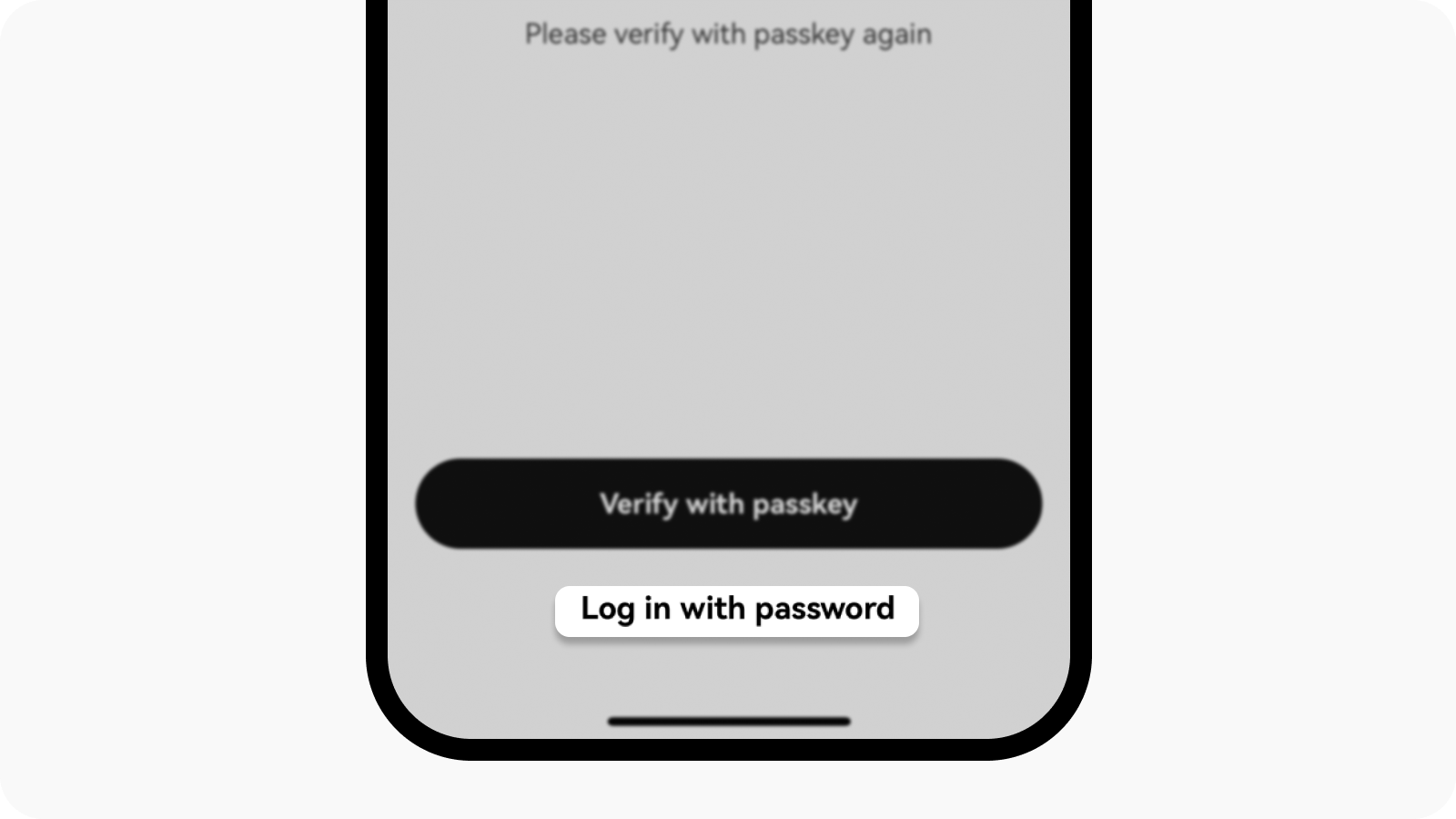
Wählen Sie für die Anmeldung „Mit Passwort anmelden“ aus
Verifizieren mit einem anderen Gerät
Melden Sie sich bei Ihrem Konto an.
Sie werden aufgefordert, den Passkey zur Anmeldung zu verwenden, und wählen Sie Andere Anmeldeoptionen aus.
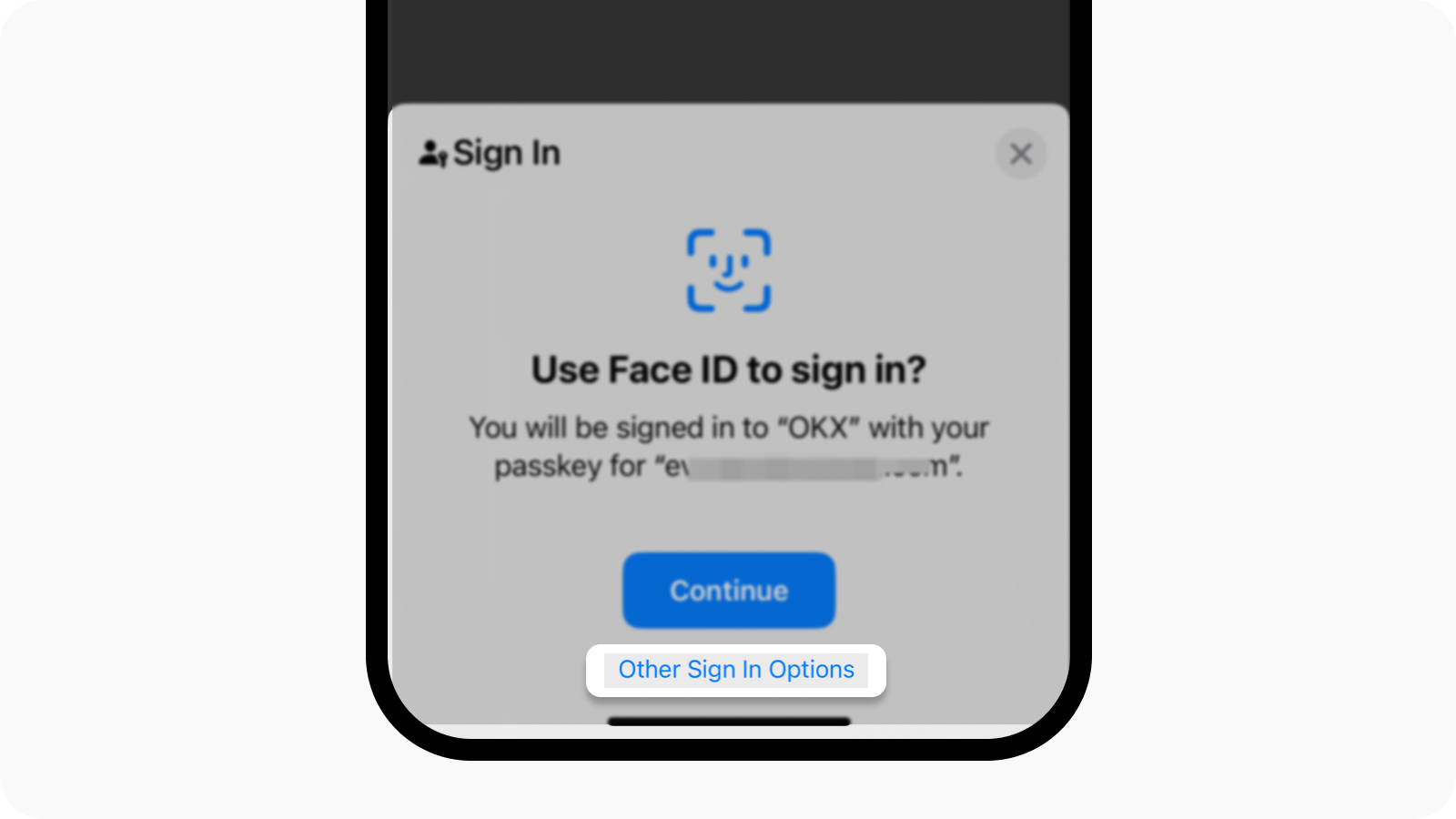
Wählen Sie „Andere Anmeldeoptionen“ aus, um Ihren Passkey mit einem anderen Gerät zu verifizieren.
Wählen Sie iPhone, iPad oder Android-Gerät und wählen Sie Fortfahren, um einen QR-Code zu erhalten.
Verwenden Sie Ihr anderes Gerät, um den QR-Code zu scannen, um sich bei OKX anzumelden.
Umbennen des Passkeys
Sie können zum Menü > Profil und Einstellungen > Sicherheit > Sicherheitscenter > Passkeys gehen, um Ihren Passkey umzubenennen und ihn einfach zu identifizieren.
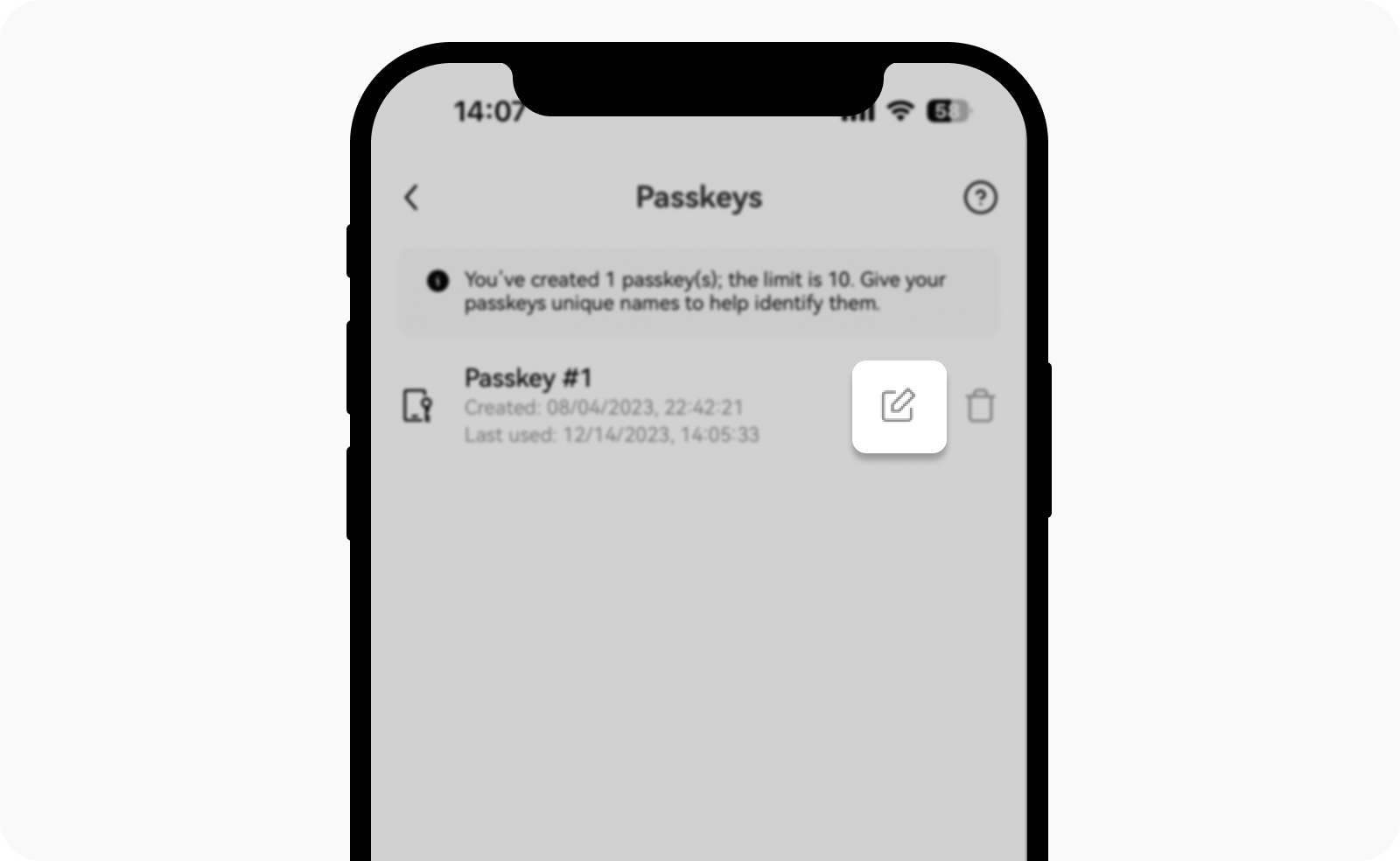
Wählen Sie das Bearbeitungssymbol aus, um Ihren Passkey zu ändern.
Entfernen des Passkeys
Falls Sie das Limit von 10 Passkeys für Ihr Konto überschreiten, können Sie nicht verwendete Passkeys entfernen.
Hinweis: Das Entfernen Ihrer Passkeys kann die Sicherheitsstufe Ihres Kontos oder Geräts potenziell verringern. Es wird dringend empfohlen, die damit verbundenen Risiken abzuwägen, bevor Sie fortfahren.

Wählen Sie das Symbol zum Entfernen aus, um Ihren Passkey zu entfernen.